
Dulu saya pun pernah mengalaminya, dan sempat jengkel padahal saat itu koneksi cukup cepat untuk browsing, tapi saat masuk ke Google Play Store terdapat sebuah pesan yang tertulis "No Internet Connection" (Tidak ada koneksi internet) padahal jelas - jelas saya sudah memakai paket data internet bulanan saat itu. Atau ketika mulai mendownload ada pesan error lain yang bertuliskan "Connection Timeout" dan lain sebagainya. Tentu ini membuat saya cukup frustasi pada saat itu.
Nah setelah saya bertanya kepada master - master Android ternyata ada sebuah solusi sederhana dan cukup efektif untuk mengatasi koneksi ke Google Play Store yang error tersebut. Nah di posting Android basic tips kali ini saya akan berbagi pengalaman saya untuk mengatasi masalah tersebut. Yuk kita langsung saja ke TKP :D
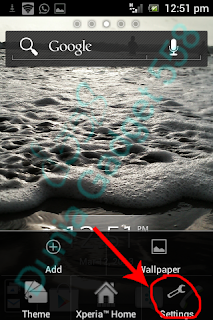
Langkah ini cukup mudah, pertama - tama masuklah ke setting yang bisa anda temui saat menyentuh softkey / tombol kapasitif (pilihan). Atau bisa juga anda temukan di menu pada device Android anda.
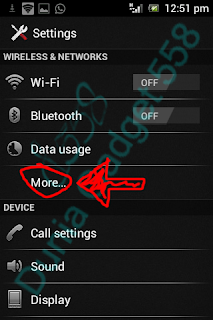
Lalu pilih more atau cari pilihan wireless & network (nirkabel dan jaringan) karena letak menu setting bisa saja berbeda (untuk device tipe / merek / versi Android lain mungkin bisa berbeda lagi)
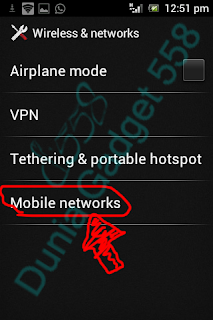
Setelah itu pilih mobile networks.
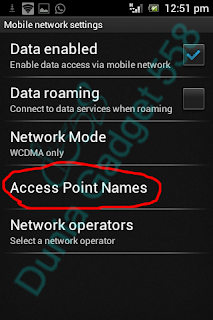
Lalu masuk ke Access Point Names.
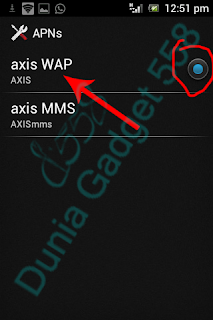
Nah sebelum melanjutkan, perhatikan lingkaran merah pada gambar diatas. Itu menunjukkan APN (Access Point Name) yang sedang digunakan. Lalu sentuh bagian yang ditunjuk oleh panah berwarna merah (untuk mengatur APN yang sedang digunakan)
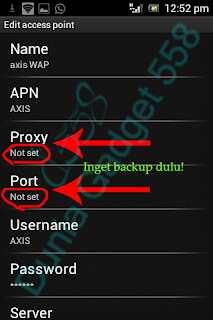
Pada Proxy dan Port akan terdapat kode tertentu, hapus (kosongkan) kedua kode tersebut lalu klik save / ok. Tapi sebelumnya jangan lupa untuk mengcopy - paste nya terlebih dahulu untuk backup, anda bisa menulis / menyalin / mencatat kode tersebut di sebuah kertas / apapun agar nanti jika tidak berhasil / terjadi error yang lebih parah kita bisa mengembalikan kode tersebut seperti semula.
Lalu silahkan coba kembali masuk ke Play Store. Jika masih terjadi error (Connection Timeout atau No Internet Connection) coba untuk menutup lalu membukanya kembali berulang kali. Jika tetap tidak mau, silahkan masukkan kembali kode yang anda hapus tadi karena mungkin ada faktor lain yang menyebabkan error nya, kualitas jaringan misalnya.
Nah cukup mudah bukan? Jangan lupa untuk tetap berhati - hati dalam memilih aplikasi, karena tidak semua aplikasi aman untuk di install. Untuk tips lengkapnya silahkan baca di halaman tips aman memilih aplikasi Android. Semoga bermanfaat :D
Baca juga : Mengatasi "Sayangnya Google Play Store telah berhenti"
Baca juga : Mengatasi "Sayangnya Google Play Store telah berhenti"







Tidak ada komentar:
Posting Komentar